Hair and fur en 3dsmax
hair and Fur extensión para 3ds Max. Por Rodríguez. Antes de nada, quiero aclarar que escribo éste manual/tutorial a raíz mi experiencia practicando con Hair and Fur para modelar un Wokie, pero en ningún caso soy un experto ni tengo conocimientos avanzados sobre el modificador.

De hecho, este Wokie ha sido mi primer modelo con pelo complejo, pero el tiempo que he pasado practicando con Hair and Fur me ha motivado a escribir este manual con la esperanza de que a alguien sirva de ayuda.
En realidad, básicamente me limitaré a traducir / resumir la ayuda del programa añadiendo comentarios y opiniones personales. No me enrollo más, vamos al tema.
conceptos básicos.
Debido a la gran dificultad de manejar los miles de cabellos que puede llegar a tener cualquier pelaje, Hair and Fur se basa en guías que darán forma a los pelos.
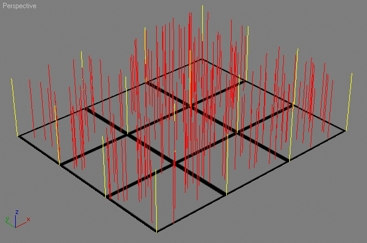
Las guías (amarillo) están situadas en cada vértice del objeto emisor. Los pelos (rojo) son interpolados entre las guías.
De ésta manera, en lugar de tener que peinar miles de pelos, tan sólo tendremos que peinar las guías y éstas son las que dan forma a los pelos interpolados.
Hay que tener en cuenta que hay dos controles de distorsión (Kink y Frizz) que sólo afectan a los pelos, no a las guías.
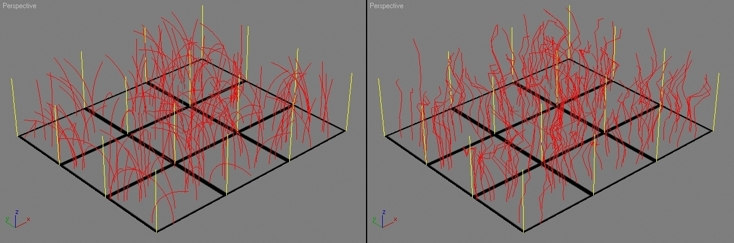
Izquierda: Frizz tip= 90 derecha: Kink tip= 20.
Hair and Fur admite dos tipos de objetos emisores de pelo: líneas y polígonos.
Los polígonos emiten el pelo por toda la superficie de sus caras triangulares (imágenes anteriores). Las líneas emiten el pelo interpolado entre éstas (son necesarias al menos dos líneas).
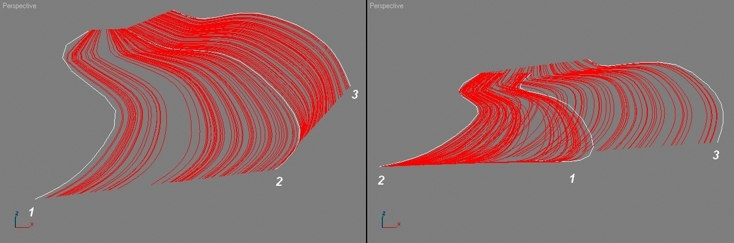
Creamos tres Splines, y luego las asociamos para posteriormente aplicarle el modificador Hair and Fur. Es importante que el orden al asociar las líneas sea el correcto, porque el resultado dependerá de ello.
Hair and Fur tiene su propio motor de simulaciones dinámicas, que permite escoger entre dos métodos de cálculo de colisión: sphere y surface. Sphere envuelve el objeto de colisión en una esfera invisible que es la que realmente colisiona con el pelo. Surface utiliza la propia superficie del objeto de colisión para calcular la simulación. Lógicamente, surface es más preciso que sphere, pero también más costos o de calcular. Hay que tener en cuenta que los cálculos dinámicos se aplican sobre las guías, no sobre los pelos. Una vez modificadas las guías, éstas hacen que se modifiquen los pelos interpolados entre ellas.
En cuanto a la luz, es importante tener en cuenta que Hair and Fur sólo proyecta sombras usando luces tipo spot (foco), lo cual creo que es una limitación importante (junto con otras que enumeraré más adelante).
modificador Hair and Fur.
Como avanzaba antes, si aplicamos el modificador a un objeto formado por Splines, hay que tener especial cuidado en que cada Spline esté colocada en el orden secuencial correcto, porque será el orden que Hair and Fur seguirá para colocar las guías. También es importante que el primer vértice de cada Spline sea el que corresponde a la raíz del pelo.
En cambio, si el modificador lo aplicamos a un objeto de malla, el pelo crecerá por toda la superficie del objeto a no ser que especifiquemos las zonas concretas por medio de la persiana selection.
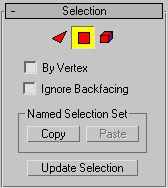
En ésta persiana podemos seleccionar aquellas caras del objeto en las que queremos que crezca el pelo.
face - selección de caras (triángulos).
polygon - selección de polígonos.
element - selección de elementos.
by vertex - si esta activo, al seleccionar un vértice se seleccionaran todos los subobjetos que comparten ese vértice.
ignore backfacing - cuando esta activo, no se pueden seleccionar las caras ocultas (aquellas cuyas normales apuntan hacia adentro del monitor).
copy - copia el conjunto de selección activo.
paste - pega el conjunto de selección activo.
update selection - re-calcula la superficie emisora de pelo al cambiar la selección de subobjetos.
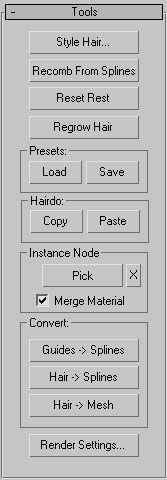
style Hair - abre la ventana style dialog (explicada más adelante), que se usa para peinar de forma interactiva el pelo.
recomb from Splines - nos permite seleccionar Splines que previamente habremos creado para utilizarlas como guías y así darle forma a un peinado concreto.
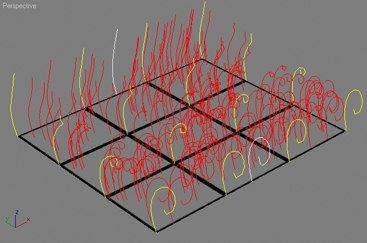
Los pelos (rojo) y las guías (amarillo) se modifican para seguir la forma de las Splines (blanco).
reset rest - si modificamos la malla del objeto emisor (retrocediendo en el catálogo de modificadores), redistribuye los pelos para conseguir una uniformidad sobre los polígonos modificados.
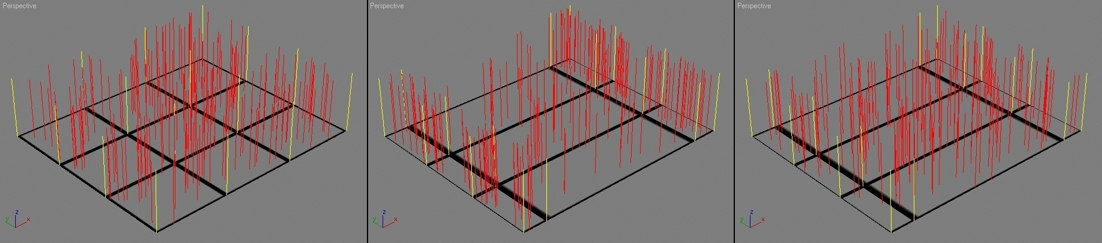
.
- izquierda: distribución del pelo antes de modificar la malla.
- centro: distribución del pelo después de modificar la malla.
- derecha: tras pulsar reset rest, la distribución de pelo vuelve a ser uniforme.
regrow Hair - elimina cualquier peinado que hayamos hecho al pelo reseteándolo a su forma original.
presets - una vez creado y ajustado nuestro pelo, permite guardarlo (save) y cargarlo (load)para usos posteriores. Hay que tener en cuenta que no se guarda el peinado, sino los parámetros del pelo (grosor, longitud, color, rizado).
hairdo - permite copiar y pegar peinados de un objeto a otro.
instance node - sirve para seleccionar un objeto como modelo para cada pelo. Es decir, si modelamos una margarita y la seleccionamos como instance node cada pelo sería un calco de esa margarita, con lo que obtendríamos un campo de margaritas. Hay que tener en cuenta algunos detalles:-si el objeto usado como instance esta animado, la animación no se calca. Sólo se calca el objeto con su posición en el primer frame de la animación.-para que los objetos queden correctamente calcados sobre la superficie emisora, es conveniente que el punto de pivote esté debidamente colocado en la base (raíz) del objeto.-también hay que pensar que al distribuirse los calcos sobre la superficie, estos se deformaran para adaptarse a la forma de la superficie de distribución, así que, es importante que tengan las suficientes subdivisiones para que la deformación sea correcta.
merge material - si esta activado, calca el material del objeto instance node en los calcos(pelos). Si esta desactivado, los calcos tendrán el material del objeto emisor.
guides -> Splines - humilde las guías en Splines. Las guías originales permanecen intactas.
.
Hair -> Splines - humilde los pelos en Splines. Los pelos originales permanecen intactos.
hair -> Mesh - humilde los pelos en malla. Los pelos originales permanecen intactos.
render settings - abre la ventana de efectos y añade un efecto Hair and Fur render effect(explicado más adelante) si no está añadido ya.
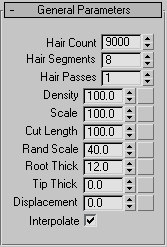
Se puede aplicar un mapa de escala de grises a cualquier valor pinchando en el cuadro gris de la derecha del parámetro. Éste mapa actúa como multiplicador del valor base (blanco=1 y negro=0).
hair count - número total de pelos generados (máximo: 999.999).
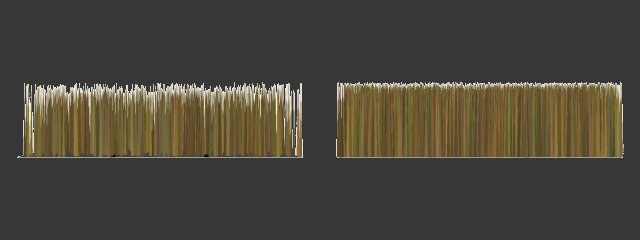
Izquierda: Hair count= 1000 derecha: Hair count= 9000.
hair segments - el número de segmentos por pelo (rango de 1 a 150).
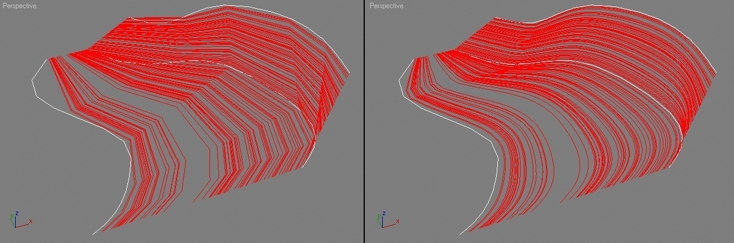
Izquierda: Hair segments= 5 derecha: Hair segments= 60.
.
Hair passes - ajusta el número de pasadas de transparencia. Cuanto más alto este valor, más transparente es el pelo (rango de 1 a 20).

Izquierda: Hair passes= 1 derecha: Hair passes= 4.
density - porcentaje de la densidad del pelo. Cuanto más bajo es el valor, menor es la densidad. Se puede usar un mapa en escala de grises para controlar la densidad (zona blanca= densidad 100%, zona negra= densidad 0%).
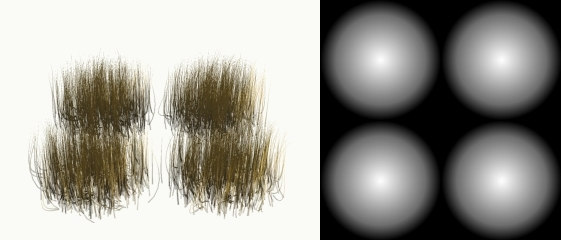
Izquierda: density= 100 + mapa derecha: bitmap aplicado a density.
*consejo: para una mayor eficacia, en caso de no usar un mapa de densidad es mejor controlar el número total de pelos con el valor de Hair count que reduciendo el valor de density. De ésta manera evitaremos que se calculen pelos que luego no se ven en el render. Por ejemplo, si Hair count = 9000 y density = 50%, en el render sólo se verán 4500 pelos, pero el procesador habrá calculado los 9000 pelos y luego habrá descartado 4500. Por lo tanto, es mejor poner Hair count = 4500 y density = 100% para obtener el mismo resultado optimizando el tiempo de render.
scale - porcentaje para controlar la escala del pelo. Se puede usar un mapa en escala de grises para controlar la escala (zona blanca= escala 100%, zona negra= escala 0%).
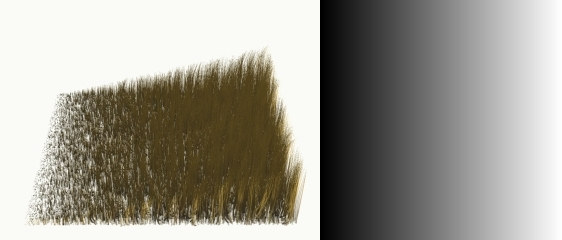
Izquierda: scale= 100 + mapa derecha: degradado lineal aplicado a scale.
cut length - longitud total del pelo. Éste parámetro es ideal para animar el crecimiento del pelo (como el de un hombre-lobo, por ejemplo).
Rand scale - añade aleatoriedad a la escala del pelo.
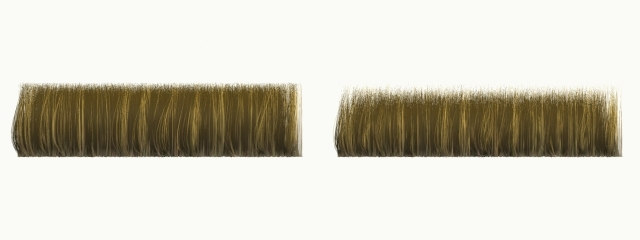
Izquierda: Rand scale= 0 derecha: Rand scale= 50.
.
Rot thick - grosor del pelo en su raíz.
Tip Thick - grosor del pelo en la punta.
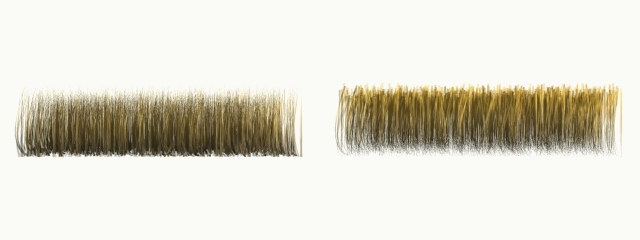
Izquierda: root thick= 10, Tip Thick= 0 derecha: root thick= 0, Tip Thick= 10.
displacement - distancia entre la raíz del pelo y el objeto emisor (rango de -999.999 a999.999). Puede ser útil para animar la caída del pelo, por ejemplo.
interpolate - cuando esta activo, el pelo es interpolado para distribuirse por igual entre las guías. Cuando no está activo, se genera un solo pelo por cada cara (triángulo) del objeto emisor hasta llegar límite impuesto en Hair count. Por defecto esta activo.
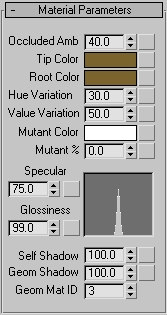
Estos valores afectan solo al material del buffer-rendered Hair. El geometry-rendered Hair (pelo convertido en malla) heredará el material del objeto emisor.
Se puede aplicar un mapa de escala de grises a cualquier valor pinchando en el cuadro gris de la derecha del parámetro. Éste mapa actúa como multiplicador del valor base (blanco=1 y negro=0).
occluded amb - controla el bias de las contribuciones ambiental/difusa de la iluminación del modelo. Un valor de 0 renderiza el pelo con una iluminación plana. Un valor de 100 hará que sea totalmente iluminado por las fuentes de luz de la escena.

Izquierda: occluded amb= 0 derecha: occluded amb= 100 ambas: color= blanco, self shadow= 50.
.
Tip color - el color del pelo en las puntas.
.
Rot color - el color del pelo en las raíces.
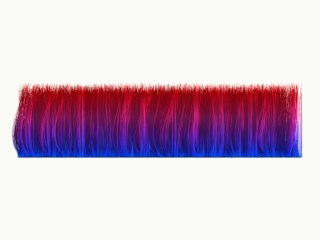
Tip color= rojo root color= azul hue variation= 0.
Se puede usar un mapa de color para colorear el pelo. Las coordenadas de mapeado serán las del objeto emisor. Hay que tener en cuenta que si usamos un mapa de color, el color base debe ser blanco, porque el color del mapa actúa como multiplicador del base, por lo que se pueden obtener resultados no deseados. Por ejemplo, si el tip color es amarillo y le ponemos un mapa de color azul, el pelo será negro, porque al multiplicarse esos valores RGB el resultado es cero (uno anula al otro). Por este motivo, cuando usemos un mapa de color para colorear el pelo es conveniente que el color base sea blanco.
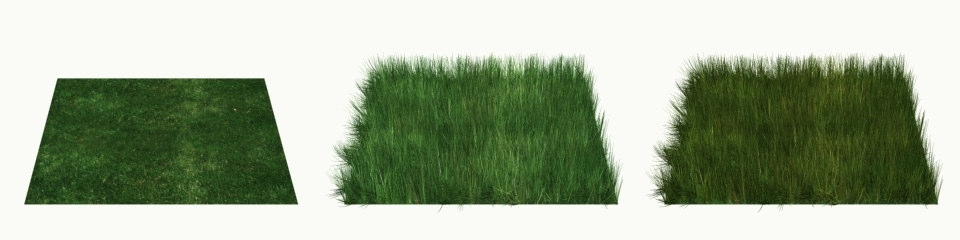
Izquierda: el mapa usado para colorear el pelo.
Centro: el mapa aplicado a tip color y root color hace que el pelo tenga el color del mapa.
Derecha: cambiando el color base de tip color y root color a naranja, se añade un tinte naranja a la imagen.
hue variation - valor que altera el color del pelo.
value variation - valor que altera el brillo del pelo.

Izquierda: hue/value variation= 0.
Centro: value variation= 100.
Derecha: hue variation= 100.
Mutant color - el color de los pelos mutantes. Los pelos mutantes son seleccionados de forma aleatoria basándose en el valor de Mutant % y reciben este color.
Mutant % - el porcentaje de pelos que reciben el color mutante.
Puede ser útil para simular canas. Si además animamos el valor de Mutant %, podemos simular el envejecimiento acelerado de un personaje.
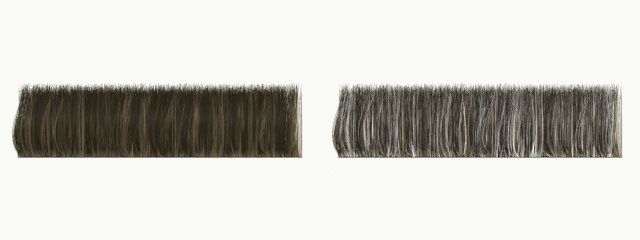
Izquierda: Mutant %= 0.
Derecha: Mutant %= 30.
Ambos: color= marrón, Mutant color= blanco.
Specular - el brillo de los resaltes especulares del pelo.
glossiness - el tamaño de los resaltes especulares del pelo.

Izquierda: Specular= 0, glossiness= 0.
Centro: Specular= 100, glossiness= 75.
Derecha: Specular= 100, glossiness= 0,1.
self shadow - controla la cantidad de sombra que proyectan unos pelos sobre otros dentro del mismo modificador Hair and Fur.
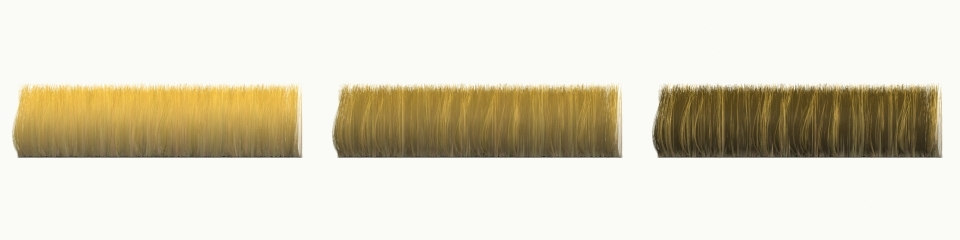
Izquierda: self shadow= 0.
Centro: self shadow= 50.
Derecha: self shadow= 100.
geom shadow - es la cantidad de sombra que el pelo recibe de la geometría que le rodea en la escena.
geom (*.mat) id - especifica la id de material asignada al geometry-rendered Hair (pelo convertido en malla).
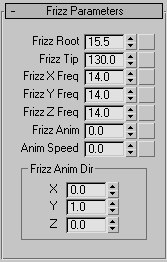
El desplazamiento Frizz genera un ruido en la base y otro en la punta del pelo para curvarlo yasí despeinarlo y darle un aspecto más o menos caótico.
Frizz root - controla el desplazamiento Frizz del pelo en la raíz.
Frizz tip - controla el desplazamiento Frizz del pelo en las puntas.
Frizz x/y/z freq - controla la frecuencia del efecto Frizz en cada uno de los tres ejes.
Frizz Anim - especifica la amplitud de la animación de la onda del pelo.
Anim speed - este multiplicador controla la velocidad del movimiento. Este valor se multiplicador los componentes Frizz x/y/z animation dir para determinar el offset por frame del movimiento.
Frizz x/y/z animation dir - ajusta el Vector de dirección de Frizz Anim.

1. Frizz root/tip= 0.
2. Frizz root= 50, Frizz x/y/z freq= 14.
3. Frizz root= 150, Frizz x/y/z freq= 60.
4. Frizz tip= 30, Frizz x/y/z freq= 14.
5. Frizz root= 50, Frizz root= 100, Frizz x/y/z freq= 60.
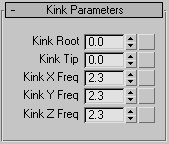
El desplazamiento Kink es similar al Frizz con la diferencia de que el ruido lo genera a lo largo de toda la longitud del pelo, de manera que, lo que se obtiene es una especie de pelo rizado.
.
Kink root - controla el desplazamiento Kink del pelo en la raíz.
.
Kinque tip - controla el desplazamiento Kink del pelo en las puntas.
Kink x/y/z freq - controla la frecuencia del efecto Kink en cada uno de los tres ejes.

1. Todos los parámetros= 0 (sin Kink).
2. Kink root= 0,5 (el resto= 0).
3. Kink tip=10, Kink root=0, Kink x/y/z freq=4.
4. Kink tip=10, Kink root=0, Kink x/y/z freq=50.
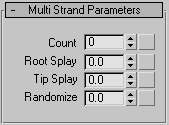
Multi strand es útil para crear mechones de pelo. Su funcionamiento es el siguiente: por cada pelo que se renderiza normalmente, multi strand crea algunos pelos adicionales diseminados alrededor de éste pelo original. Con los controles splay podemos hacer que estos pelos adicionales estén más o menos diseminados tanto en la punta como en la raíz del pelo original.
count - es el número de pelos adicionales alrededor del original.
root splay - controla la distribución de los pelos adicionales en la raíz del original. Cuanto mayor sea éste valor, más separados están los pelos del original en la raíz.
tip splay - controla la distribución de los pelos adicionales en la punta del original. Cuanto mayor sea éste valor, más separados están los pelos del original en la punta.
.
Randomize - hace que el tamaño de cada pelo del mechón se aleatorio, para que el mechón no sea tan uniforme.

1. Multi strand count= 0, Hair count= 500.
2. Multi strand count= 10, root splay= 0.1, tip splay= 0.1, Hair count= 500.
3. Multi strand count= 10, root splay= 0.4, tip splay= 0.1, Hair count= 500.
4. Multi strand count= 10, root splay= 0.0, tip splay= 1.0, Hair count= 500.
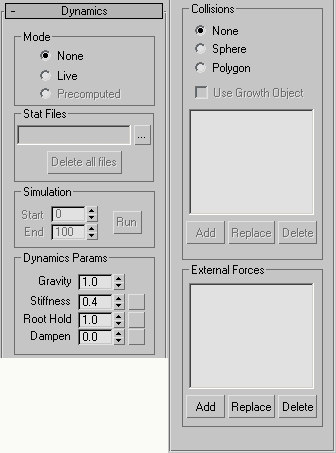
none - no sé simula la dinámica del pelo.
live -la dinámica del pelo se simula de forma interactiva en los visores, pero no se crean keyframes ni stat files para la animación.
precomputed - permite crear stat files para renderizar la animación dinámica del pelo. Sólo está disponible tras introducir un nombre y dirección de stat files.
stat files - permite grabar y reproducir una animación dinámica del pelo. Pinchando en el botón con tres puntos podemos especificar la ruta y el nombre del archivodonde se creara stat files. Hair añade un número de cuatro dígitos y la extensión .stat al nombre que le pongamosnosotros (por ejemplo: test_pelo0001.stat).
delete all files - borra los stat files creados.
start - el primer cuadro (frame) a considerar en el cálculo de la dinámica del pelo.
end - el último cuadro (frame) a considerar en el cálculo de la dinámica del pelo.
Gravity - permite especificar una fuerza que moverá el pelo verticalmente en el espacio universal. Para simular que no hay gravedad, éste valor debe ser 0 (rango de -999 a 999).
stifness - controla la magnitud del efecto de dinámica. Con un valor de 1 la dinámica no tendrá efecto (rango de 0 a 1).
root hold - similar a stifness, pero afecta sólo al pelo en la raíz. (rango de 0 a 1). Por defecto el valor es 1, porque normalmente las raíces no se deben mover durante la animación.
Dampen - la dinámica provoca que el pelo lleve velocidad hacia el siguiente frame. Incrementando el valor de Dampen disminuimos ésta velocidad. Un valor alto de Dampen significa que la dinámica será menos activa (el pelo puede incluso llegar a parecer que flota).
.
Métodos de colisión.
none - no se consideran las colisiones durante la simulación. Esto provoca que el pelo atraviese tanto su objeto emisor como otros objetos con los que entre en contacto.
sphere - para calcular las colisiones emplea una esfera que envuelve los objetos. Éste método es más rápido porque requiere menos cálculo, pero el resultado es menos preciso. Es útil cuando el pelo se ha de ver a cierta distancia.
polygon - Hair considera cada polígono del objeto de colisión para calcular la dinámica. Es el método más lento, pero también el más preciso.
use growth object - cuando esta activo, el pelo colisiona con su objeto emisor (malla).
lista de objeto de colisión - mediante los botones add, replace y delete, añadimos, remplazamos y borramos los objetos de la escena que deben colisionar con el pelo.
.
Lista fuerzas externas - en esta lista incluiremos los efectos especiales (space warps) que afectaran al pelo durante la simulación. Por ejemplo, podemos añadir un efecto de viento (Wind) para que el pelo onde en la brisa. El sistema de dinámica de Hair and Fur ya tiene una fuerza de gravedad, por eso no será necesario añadir ninguna.
Mediante los botones add, replace y deleete, añadimos, remplazamos y borramos los efectos de la escena que deben afectar al pelo.
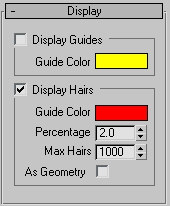
display guides - oculta o muestra las guías.
guide color - el color de las guías.
display hairs - oculta o muestra los pelos.
.
Hair color - el color del pelo.
percentage - aquí especificamos que porcentaje del total de los pelos se mostraran en los visores. Conviene reducir este valor para mejorar el rendimiento si empleamos la dinámica en tiempo real (live).
max hairs - el número máximo de pelos que se mostrarán en los visores, a pesar del porcentaje.
as geometry - cuando esta activo, muestra los pelos en los visores como la geometría del render, en lugar de las líneas por defecto.
ventana style Hair.
Esta ventana aparece cuando pulsamos el botón style Hair en la persiana tools, y es aquí donde realmente peinaremos de forma interactiva el pelo que estamos creando. En realidad, es un programa externo a max pero que está vinculado a éste de tal manera que no podremos volver a max hasta que no cerremos la ventana de style Hair.
Hay que recordar que lo que vemos y peinamos en style Hair son las guías (una en cada vértice del objeto emisor), no los pelos (que luego serán interpolados entre las guías siguiendo la forma de éstas).
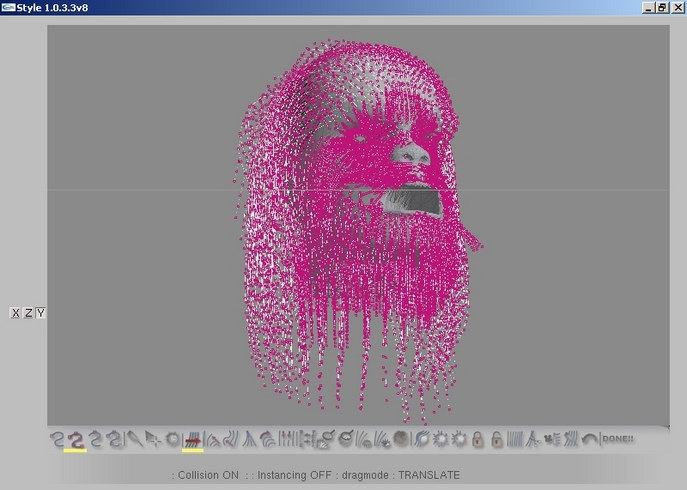
ventana principal - la ventana principal actúa como un visor de 3ds Max. Aquí vemos el objeto emisor y las guías del pelo. Nada más abrirse la ventana style Hair todas las guías están seleccionadas, por eso tienen esos cuadros de color magenta.
Aquí cortaremos y peinaremos el pelo (bueno, las guías). Básicamente hay tres modos de operación: drag, brush y select. En los modos drag y brush podemos seleccionar otras operación como translate o rotate para peinar arrastrando el ratón con el botón izquierdo pulsado. En estos modos, la selección esta bloqueada, por lo que no hay problema en dónde arrastremos, incluso en el modo brush, solo vértices que estén dentro del pincel se verán afectados.
Para salir de los modos drag/brush y entrar en modo select, basta con pulsar la tecla Esc. De este modo si pinchamos en cualquier lugar de la ventana principal se deseleccionan los vértices seleccionados. Para volver a seleccionar, pinchamos y arrastramos, con lo que crearemos un círculo (desde su centro) que seleccionara todos los vértices que haya en su interior.
Con los botones x y, z que hay a la izquierda de la ventana principal, cambiamos a la vista a anterior, izquierda y superior respectivamente.
.
Métodos de selección.
Cada guía tiene 15 segmentos y 14 vértices (hay un vértice adicional en la raíz que no se puede seleccionar). Para que una herramienta afecte a la guía, al menos uno de sus vértices debe ser seleccionado, momento en que toda la guía quedará seleccionada y lista para ser peinada.
No se puede seleccionar pinchando, hay que arrastrar. Los vértices seleccionados son de color magenta y las guías seleccionadas son de varios tonos amarillo-verde. Las guías no seleccionadas son rojo oscuro.
Hay varios modos de selección. Podemos seleccionar sólo el vértice final de la guía, o todos los vértices de la guía. Dependiendo de la selección que hagamos, obtendremos diferentes resultados.
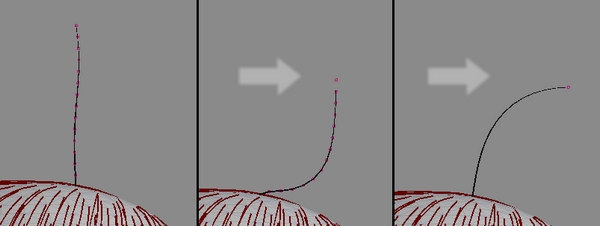
Izquierda: guía antes de peinar.
Centro: usando translate en el modo de selección whole strand.
Derecha: usando translate en el modo de selección Hair ends.
barra de herramientas.
.
Select by Hair ends - sólo se selecciona el último vértice de cada guía.
select whole strand - seleccionando cualquier vértice de la guía, se seleccionan todos los demás.
.
Select by vertex - se puede seleccionar cualquier vértice de la guía.
select by root - sólo se puede seleccionar el vértice de la raíz y haciendo esto se seleccionan todos los demás vértices de la guía.
.
Brush mode - en este modo, al arrastrar el ratón afectamos solo vértices que están seleccionados y dentro del área del pincel circular. El tamaño del pincel se ajusta al último área de selección. Para cambiar este tamaño, basta con pulsar la tecla b y mover el ratón. Entonces aparecerá un círculo y cuando tenga el tamaño que deseamos, basta con soltar la tecla b.
.
Drag mode - en este modo, al arrastrar el ratón afectamos a todos los vértices que están seleccionados, aunque no estén dentro del área del pincel circular.
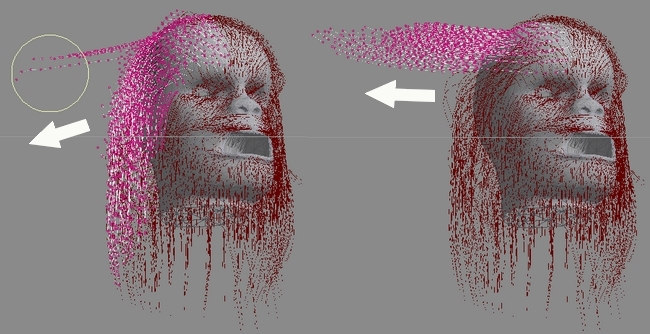
Izquierda: peinando en brush mode.
Derecha: peinando en drag mode.
Shake mode - agita el pelo (las guías seleccionadas) de forma no interactiva, provocando que sus puntas caigan por la gravedad con un movimiento ondulado, dando un aspecto de despeinado. Si rotamos el visor mientras Shake mode esta activo, el pelo se vuelve a agitar. Para detener Shake mode y volver al select mode hay que pulsar la tecla Esc.
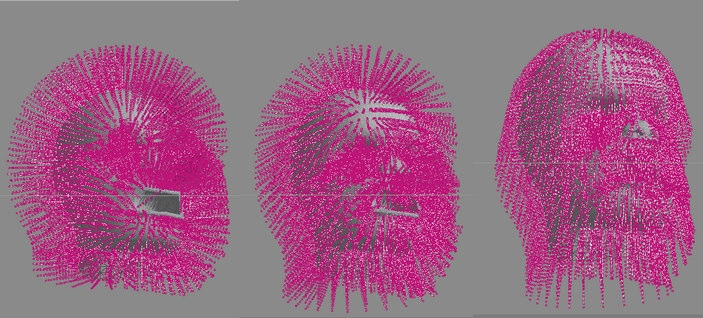
Izquierda: guías antes de Shake mode.
Centro: guías durante Shake mode.
Derecha: guías después de Shake mode.
herramientas (para usar estas herramientas hay que estar en brush o drag mode).
translate - mueve los vértices seleccionados en la dirección que arrastremos el ratón.
stand - levanta el pelo hacía una dirección perpendicular a la superficie.
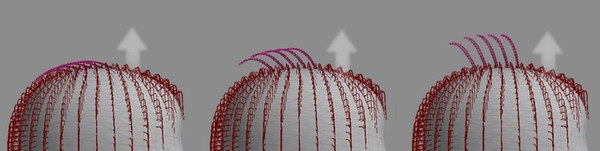
Izquierda: guías antes de peinar con stand.
Centro: guías durante el peinado con stand.
Derecha: guías después de peinar con stand.
.
Puf rots - levanta el pelo hacía una dirección perpendicular a la superficie (de manera similar a stand) pero teniendo más incidencia en la raíz que en la punta del pelo.
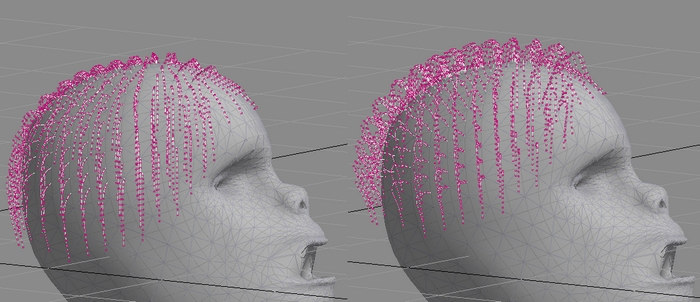
Izquierda: guías antes de puf rots.
Derecha: guías después de puf rots.
Clump - fuerza las guías a aproximarse entre sí (arrastrando el ratón hacia la izquierda) o a alejarse (arrastrando a la derecha).
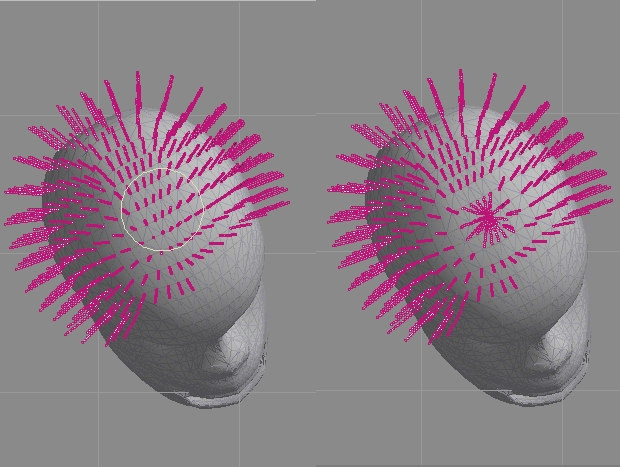
Izquierda: guías antes de aplicar Clump.
Derecha: guías después de aplicar Clump.
rotate - rota o arremolina las guías.
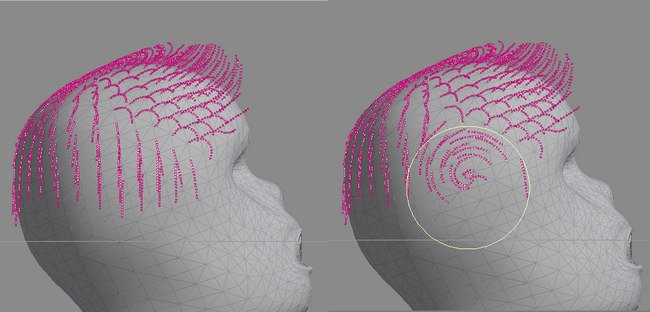
Izquierda: guías antes de aplicar rotate.
Derecha: guías después de aplicar rotate.
scale - escala la longitud de las guías y las alargas (arrastrando hacia la derecha) o las encoges (arrastrando hacia la izquierda).
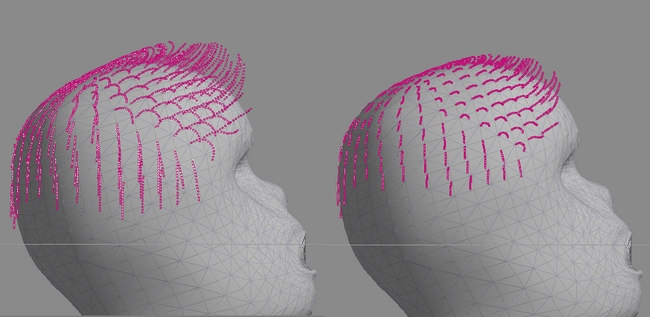
Izquierda: guías con su longitud original.
Derecha: guías después de escalar para acortarlas.
invert selection - invierte la selección de vértices.
.
Zom extents selected - hace un zoom en la vista para ajustarse a la selección.
zoom extents - hace un zoom en la vista para ajustarse a todas las guías (seleccionadas y no seleccionadas).
.
Hide selection - oculta las guías seleccionadas.
.
Unhide all - muestra todas las guías ocultas.
preview - realiza un render rápido y de baja calidad del pelo para ver el peinado actual. Hay que pulsar Esc para salir de la preview y volver a la ventana principal.
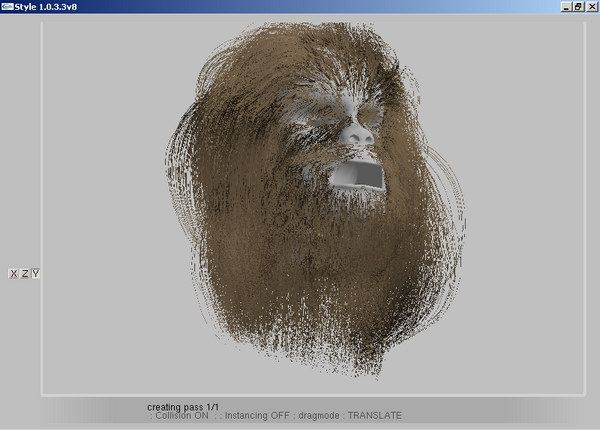
La preview muestra una imagen aproximada de cómo quedará el render.
funciones de edición.
toggle Collisions - si hemos calculado una dinámica para el pelo y hay objetos de colisión en la escena, esto activa/desactiva las colisiones. Si están activas se ralentizara el trabajo.
.
Pop zero / pop selected - si hemos escalado algunas guías reduciéndolas tanto que han desaparecido, podemos usar pop zero para retornarlas a su tamaño y posición original. Pop selected hace lo mismo, pero no necesita que hayan guías escaladas a cero.
.
Lok selected - bloquea los vértices seleccionados con respecto a la orientación y distancia de la superficie más cercana. Los vértices bloqueados pueden ser seleccionados, pero no se pueden mover.
.
Unlock - desbloquea todos los vértices bloqueados.
.
Attenuate length - escala las guías seleccionadas de acuerdo al área de la superficie de los polígonos del objeto emisor. Esto es útil, por ejemplo, para los animales, que suelen tener el pelo más corto en las zonas con polígonos más pequeños. Por ejemplo, normalmente los polígonos de la cara del animal son más pequeños que los del lomo, por eso attenuate length hace que el pelo sea más corto en la cara y más largo en el lomo.
.
Cut Hair - permite cortar las guías como lo haríamos con unas tijeras. Hay que tener en cuenta que Cut Hair no elimina vértices, sino que escala las guías. Para restaurar guías cortadas podemos usar pop zero o pop selected.
Comb away - peina las guías seleccionadas en sentido perpendicular a la cámara y las mantienes paralelas a la superficie. No suele obtener resultados realistas.
recomb - peina las guías paralelas a la superficie manteniendo la dirección de éstas.
undo - deshace la última acción.
done - acepta todos los cambios y nos devuelve al interfaz de 3ds Max con el pelo peinado. Para cancelar los cambios y salir, hay que usar el botón (x) de la esquina superior derecha.
separar y unir pelo.
Podemos subdividir el pelo en distintos grupos de guías para crear distintos peinados en el mismo pelo, por ejemplo, para hacer una coleta. Pulsando la tecla s crearemos un grupo con las guías seleccionadas y pulsando la mvolveremos a combinarlas con el resto.
atajos de teclado.
Arrastrar con el botón izquierdo. Del ratón: peina el pelo en brush y drag mode.
En select mode selecciona guías.
Clic del botón izquierdo. Del ratón: en select mode deselecciona las guías seleccionadas.
Q: alterna entre los modos brush, drag y select.
X: añade guías a las selección en brush y drag mode.
Esc: sale de brush y drag mode colocándonos en select mode.
Ctrl+ arrastrar bdr: añade a la selección en select mode.
Alt+ arrastrar bdr: quita de la selección en select mode.
Ctrl+i: invierte la selección.
Ctrl+d: vaciar selección.
Ctrl+a: selecciona todo.
B + arrastrar bir: cambia el tamaño del pincel.
Alt+ arrastrar bcr: rotar vista.
Ctrl+r + mover ratón: rotar vista.
[flechas del teclado]: encuadre.
Arrastrar bcr: encuadre.
P + mover ratón: encuadre.
[tecla coma]: zoom out.
[tecla punto]: zoom in.
Z: zoom extensión a selección.
Spacebar: zoom extensión a todo.
Ctrl+z: deshacer.
U: deshacer.
D: alterna modos de visualización: shaded, wireframe, y flat.
]: la selección actual de vértices se mueve en dirección opuesta a la raíz de la guía.
[:la selección actual de vértices se mueve en dirección a la raíz de la guía.
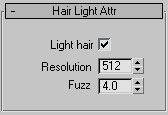
.
Light Hair - si esta activo, el foco ilumina y proyecta sombras sobre el pelo.
.
Resolution - aquí especificamos el tamaño (en píxeles) del mapa de sombra generado por el foco.
.
Fuzz - ajusta la suavidad o dureza de los bordes de las sombras.

Izquierda: fuzz= 0.
Centro: fuzz= 5.
Derecha: fuzz= 10.
efecto Hair and Fur render.
Para que el pelo se pueda renderizar, es necesario añadir a la escena un efecto Hair and furrender, aunque el efecto se añade automáticamente en el momento en que aplicamos un modificador Hair and Fur a cualquier objeto de la escena.
Nota: el efecto Hair and Fur render sólo funciona con los renderizadores Scanline y Mental Ray (a no ser que convirtamos el pelo en malla, claro). Y aun así, es importante recordar que si renderizamos con Mental Ray hay que activar en la ventana de render-> processing panel -> Render Elements group -> render final image.
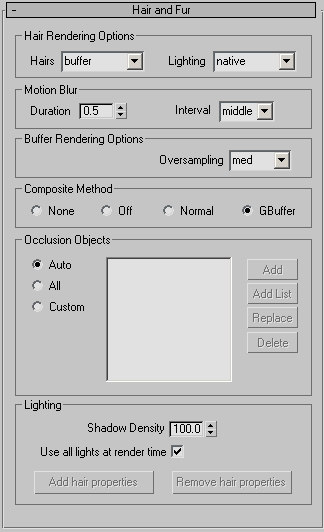
Esta ventana la encontramos en el menú rendering -> effects -> botón add. -> Hair and Fur.
hairs - especifica el método empleado para renderizar el pelo:.
- -buffer: pelo procedural generado por Hair and Fur en el momento del render basado en los parámetros del modificador. Dispone de opciones de composición de imagen.
- -geometry: humilde el pelo en geometría en el momento del render. No dispone de opciones de composición de imagen.
- -mr prim: el pelo es generado por un procedural Shader de Mental Ray que genera primitivas de curvas de Mental Ray directamente en el motor de render de Mental Ray.
lighting.
- -native: usa los cálculos estándar de 3ds Max para el fallof de la luz.
- -emulation: hace un cálculo interno más simple para el fallof de la luz. Es menos preciso, pero más rápido en el render.
.
Motion blur - para que el pelo tenga blur, el objeto emisor debe tener activo el blur.
.
Duration - el número de frames sobre los que el Motion Blur se calcula para cada frame.
.
Interval - el punto en la duración en que la fotografía del pelo es capturada, desenfocada. Por defecto está en middle, lo que hace que el desenfoque suceda al principio y al final de la duración.
.
Oversampling - controla el nivel de antialiasing del Hair buffer render.
.
Composite method - esta opción permite escoger el método por el que el pelo se combinara con el resto de la escena..
- -none: renderiza sólo el pelo, con oclusión. La imagen resultante está lista para componer.
- -of: renderiza las sombras del pelo, pero no el pelo.
- -normal: hace un render estándar y compone el pelo (con oclusión) con el resto de la escena en la ventana de render. Debido a la oclusión, el pelo no aparecerá detrás (a través) de objetos transparentes.
- -Gbuffer: el pelo sí aparece detrás de los objetos transparentes. No soporta objetos transparentes con refracción.
.
Oclusión objects - especifica que objetos de la escena ocultan el pelo (los objetos que están delante del pelo, entre éste y la cámara). Por defecto todos los objetos ocultan el pelo..
- -auto: todos los objetos renderizables de la escena ocultan el pelo tras ellos.
- -all: todos los objetos renderizables y no renderizables de la escena ocultan el pelo tras ellos.
- -custom: permite especificar que objetos ocultaran el pelo y cuáles no.
.
Shadow density - controla la oscuridad relativa de las sombras. Cuanto más alto sea este valor, más oscuras serán las sombras. Con un valor= 0 las sombras no se renderizan.
Use all lights at render time - si esta activo (por defecto lo esta), hace que todas las luces(spot) de la escena iluminen y proyecten sombras del pelo.
.
Add Hair properties - añade la persiana Hair light attr a las luces seleccionadas. Cuandouse all lights at render time esta desactivado, sólo iluminaran el pelo las luces que tengan añadida la persiana Hair light attr. Este botón sólo está disponible cuando al menos tenemos una luz seleccionada.
remove Hair properties - elimina la persiana Hair light attr de las luces seleccionadas. Este botón sólo está disponible cuando al menos tenemos una luz seleccionada.
Por arodriguezf.
Última edición por 3dpoder; 09-11-2009 a las 13:55
|Agradecer cuando alguien te ayuda es de ser agradecido|





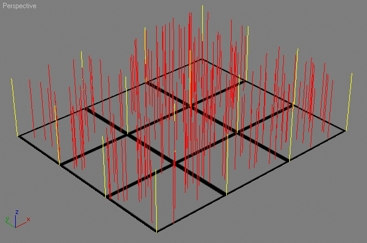
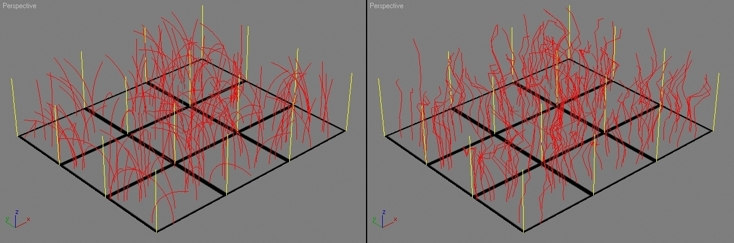
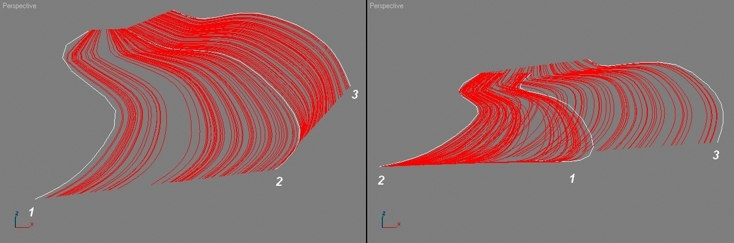
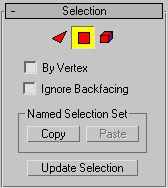
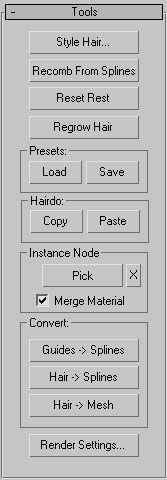
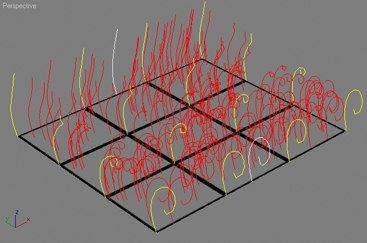
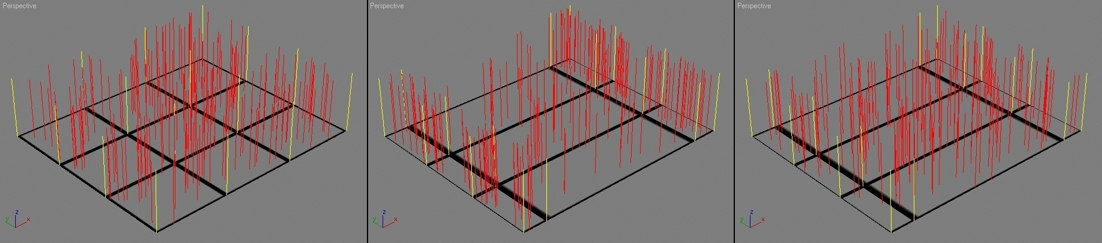
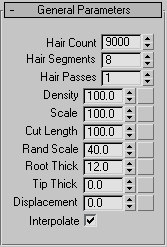
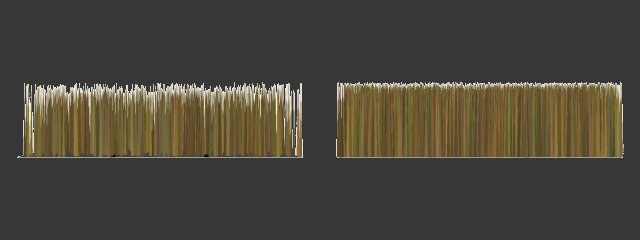
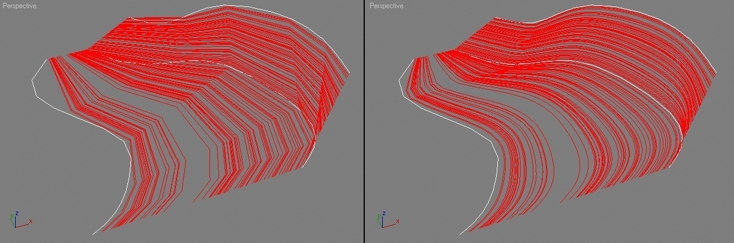

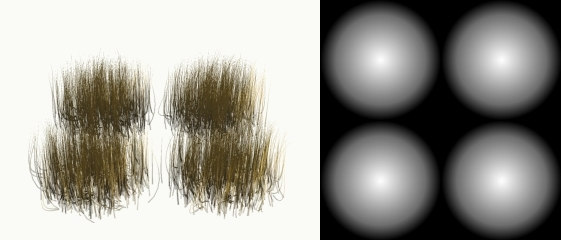
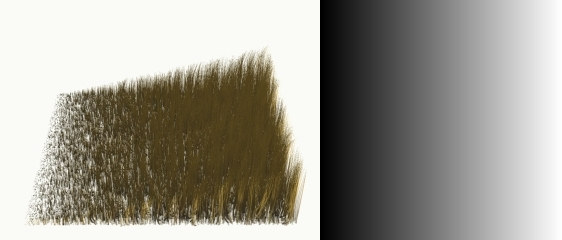
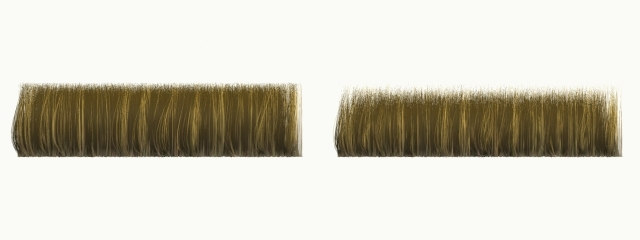
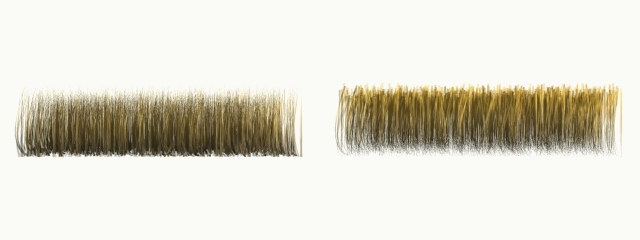
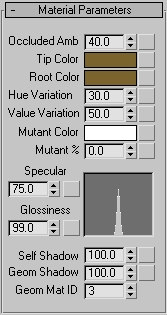

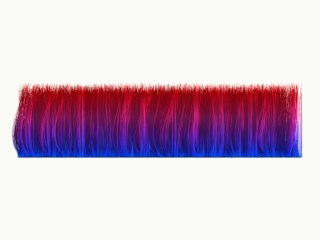
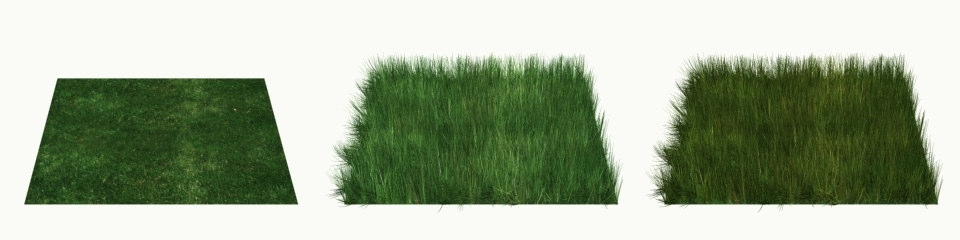

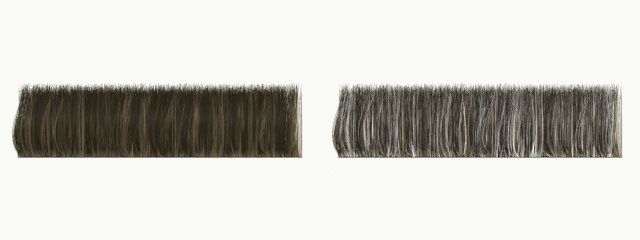

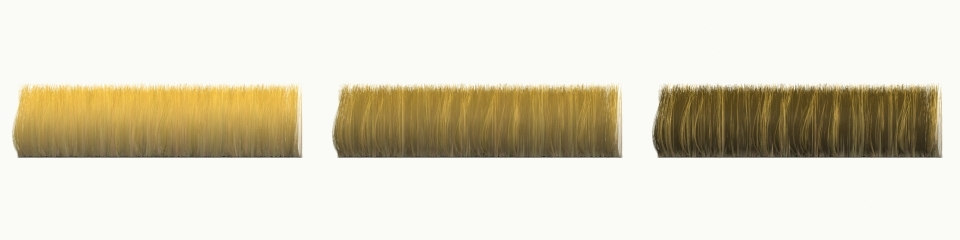
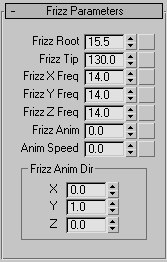

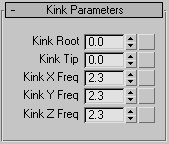

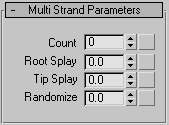

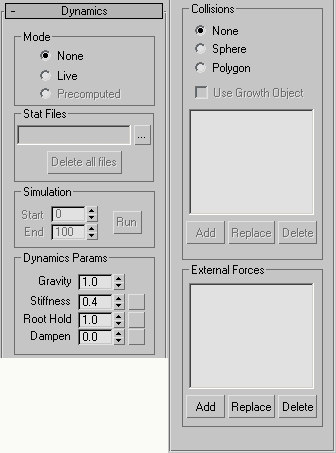
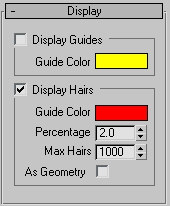
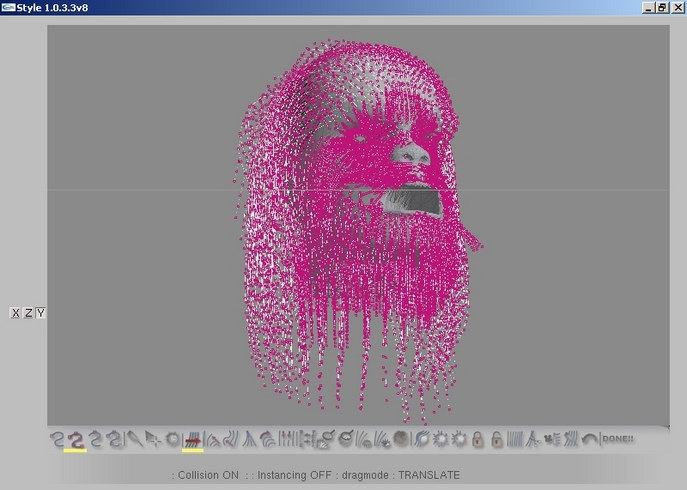
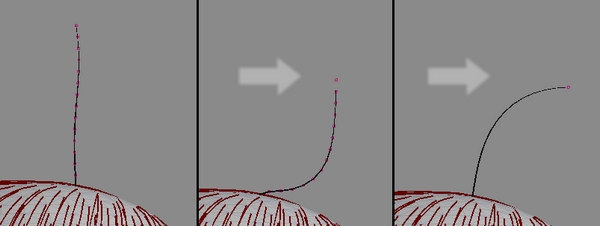
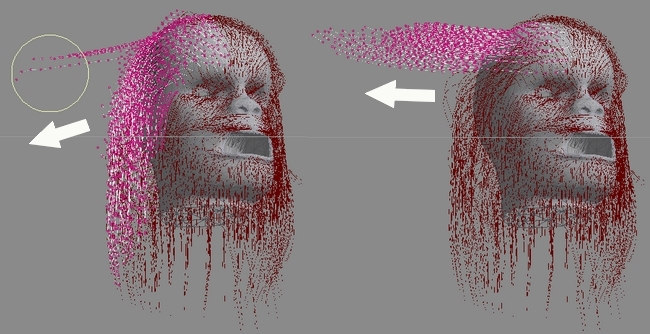
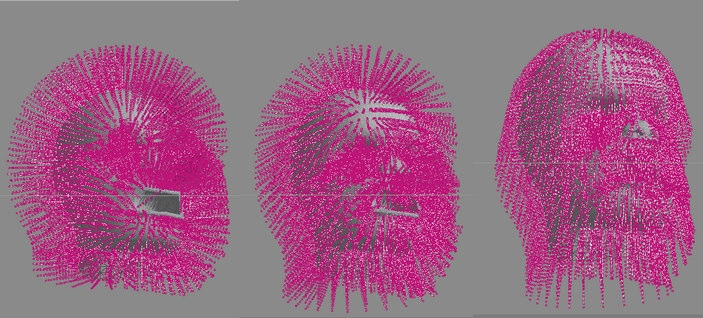
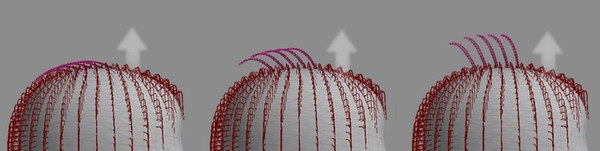
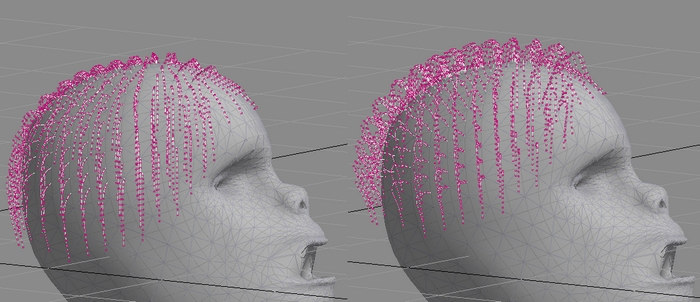
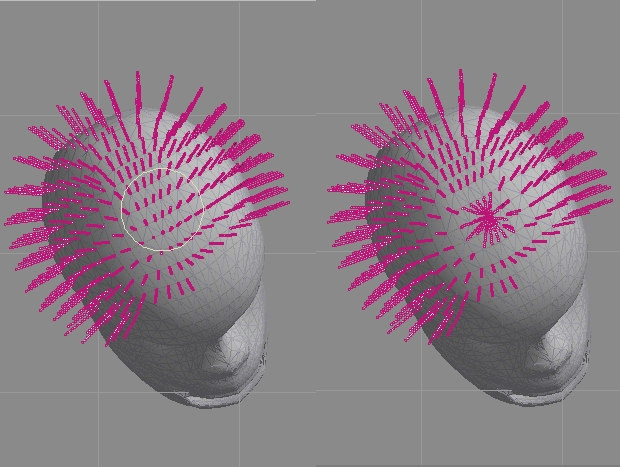
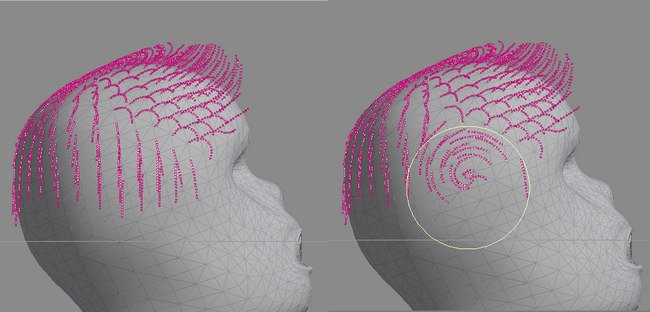
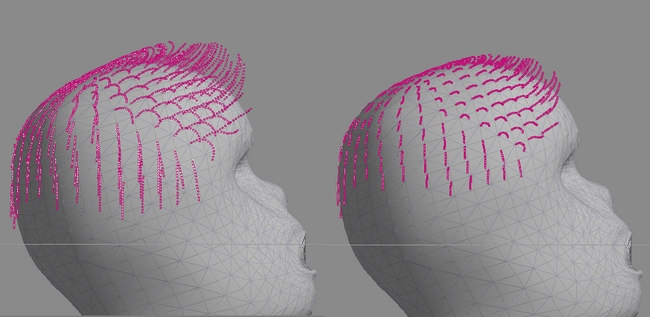
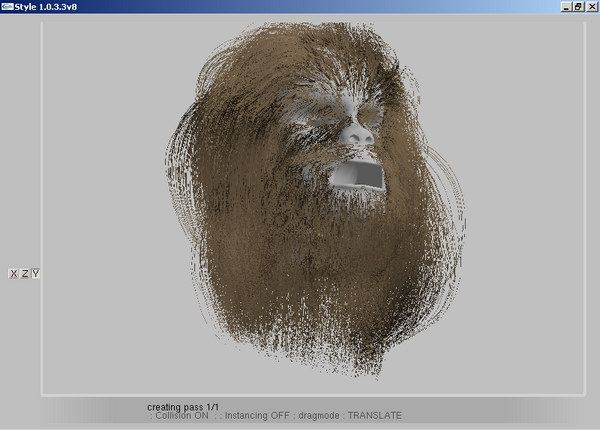
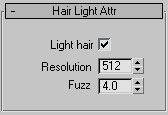

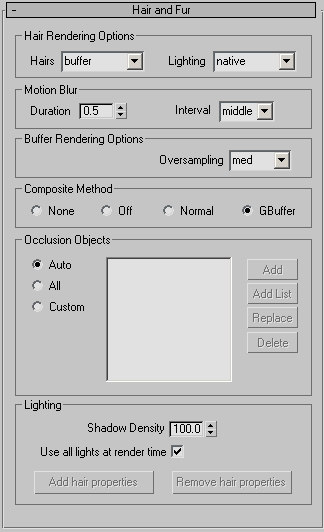

 Citar
Citar I am learning!
I am learning! 